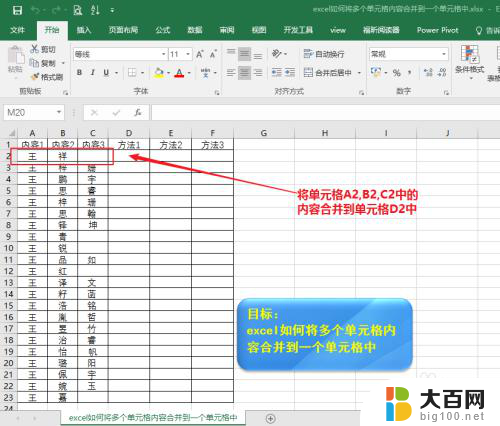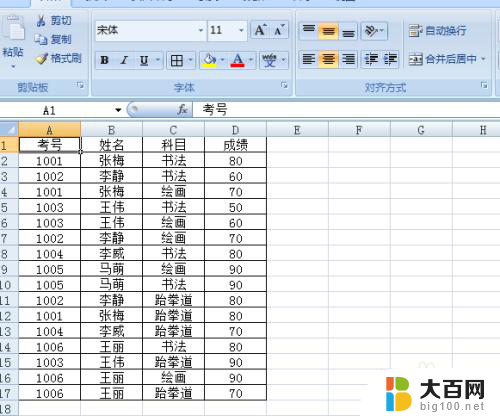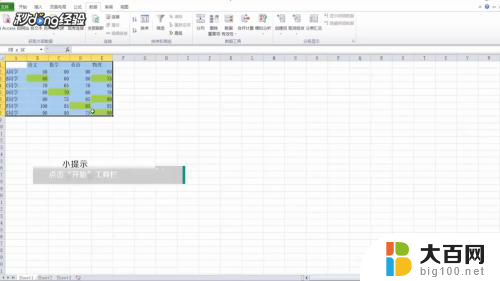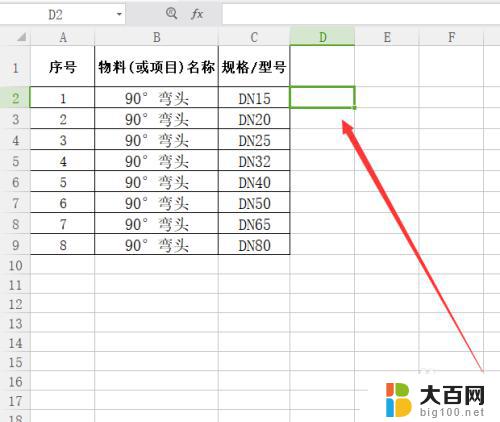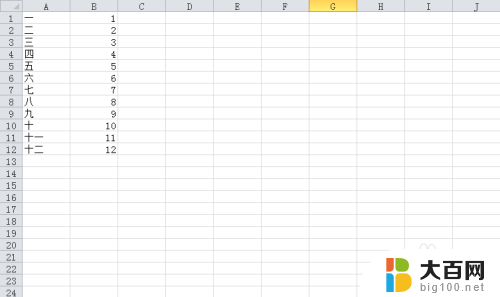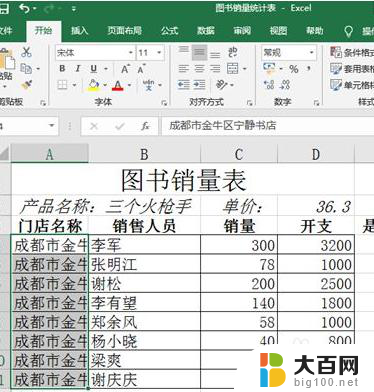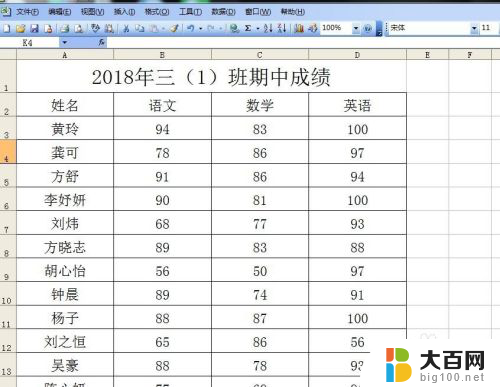excel表格显示输入的内容不符合限制条件 解决Excel表格输入内容不符合限制条件的技巧
更新时间:2023-12-28 09:42:21作者:yang
在日常工作和学习中,Excel表格是一个非常常用的工具,有时我们可能会遇到一个问题,就是输入的内容不符合限制条件。这可能会导致数据的准确性和完整性受到影响,进而影响我们的工作效率和结果的准确性。所幸我们可以运用一些技巧来解决这个问题。本文将介绍一些解决Excel表格输入内容不符合限制条件的技巧,帮助大家更好地利用Excel表格,提高工作效率和数据准确性。
具体方法:
1.进入编辑页面首先打开需要编辑的Excel表格,进入编辑页面中。
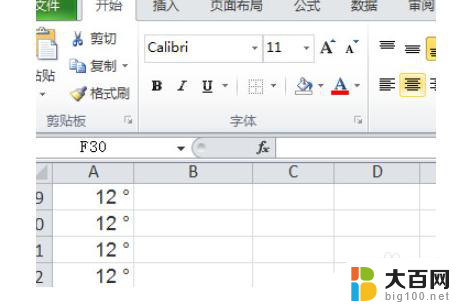
2.选中单元格然后选中单元格,点击打开数据中的“数据有效性”。
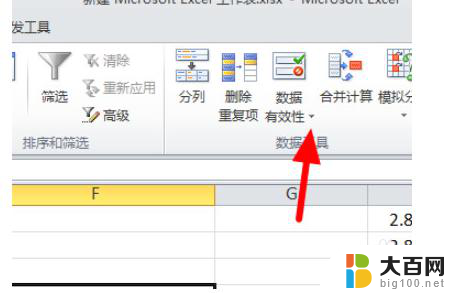
3.打开数据有效性然后在弹出来的窗口中点击打开数据有效性。
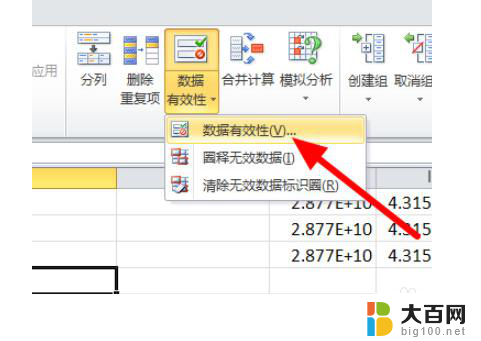
4.回车确定在弹出窗口点击出错警告中的全部清除,回车确定即可。
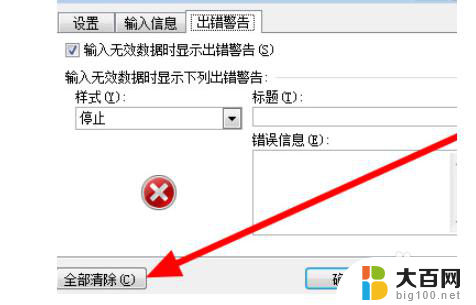
以上是关于excel表格显示输入内容不符合限制条件的全部内容,如果还有不清楚的用户,可以参考小编提供的步骤进行操作,希望对大家有所帮助。